Får du feilkode 0x800701B1 på Windows 10 Heres hva du kan gjøre (09.15.25)
Hvis du kopierer filer eller mapper fra ett sted på datamaskinen til en annen mappe eller stasjon, kan du få feilkoden 0x800701B1, og kopieringsprosessen mislykkes rett etter. Dette problemet kan skje når du kopierer filer og mapper fra datamaskinen til en ekstern stasjon eller USB, og omvendt.
Hvordan løser du kopieringsfeilen 0x800701B1? Det er forskjellige faktorer som utløser utseendet til dette problemet. Derfor bør forskjellige løsninger være tilsvarende.
Hvis du også leter etter effektive løsninger, har du kommet til rett sted. I denne guiden vil vi vise deg hvordan du håndterer dette problemet effektivt på forskjellige måter i henhold til de forskjellige situasjonene.
Hva er feilkode 0x800701B1 på Windows 10?Kopiering og liming av filer eller mapper fra en harddisk til en annen er vanligvis en enkel og feilfri prosess i Windows 10. Men flere Windows 10-brukere klager over 0x800701B1-feilen på datamaskinen når de lager en fil / mappe overføring, uavhengig av størrelsen på dataene som kopieres.
Pro Tips: Skann PC-en for ytelsesproblemer, søppelfiler, skadelige apper og sikkerhetstrusler
som kan forårsake systemproblemer eller langsom ytelse.
Spesialtilbud. Om Outbyte, avinstalleringsinstruksjoner, EULA, personvernregler.
Den eksakte feilmeldingen lyder:
En uventet feil hindrer deg i å kopiere filen. Hvis du fortsetter å motta denne feilen, kan du bruke feilkoden til å søke etter hjelp med dette problemet.
Feil 0x800701B1: En enhet som ikke eksisterer ble spesifisert
Når brukere prøver å kopiere og lime inn filene eller mappene fra et sted til et annet, blir de møtt med en feilmelding som sier "En enhet som ikke eksisterer ble spesifisert." Denne feilen oppstår vanligvis når et sett med .DLL-filer blir uregistrert fra datamaskinen. Hvis du får den samme typen problemer på slutten, trenger du ikke bekymre deg fordi det er flere løsninger tilgjengelig. Å gjøre dem kan enkelt løse dette problemet.
Feil 0X800701B1 ‘En enhet som ikke eksisterer ble spesifisert‘ er et Windows 10-problem som indikerer at stasjonen du prøver å få tilgang til eller kopiere til ikke er til stede. Det skjer vanligvis når datamaskinen din ikke klarer å kopiere eller lime inn data til eller fra den stasjonen. Dette betyr at enten den eksterne harddisken ikke fungerer som den skal, eller at datamaskinen ikke kan gjenkjenne den. I noen tilfeller vises denne feilen også når du prøver å installere Windows 10 på en harddisk (HDD) som er koblet til en USB-port.
Det kan være flere faktorer som er ansvarlige for denne feilen, men defekt USB-port, inkompatibel eller inkonsekvent driver og utilstrekkelig PSU-utgang er noen av de vanligste utløserne. I denne artikkelen vil vi skissere forskjellige mulige måter som kan hjelpe deg med å fikse denne feilkoden.
Hva forårsaker feilkode 0x800701B1 på Windows 10 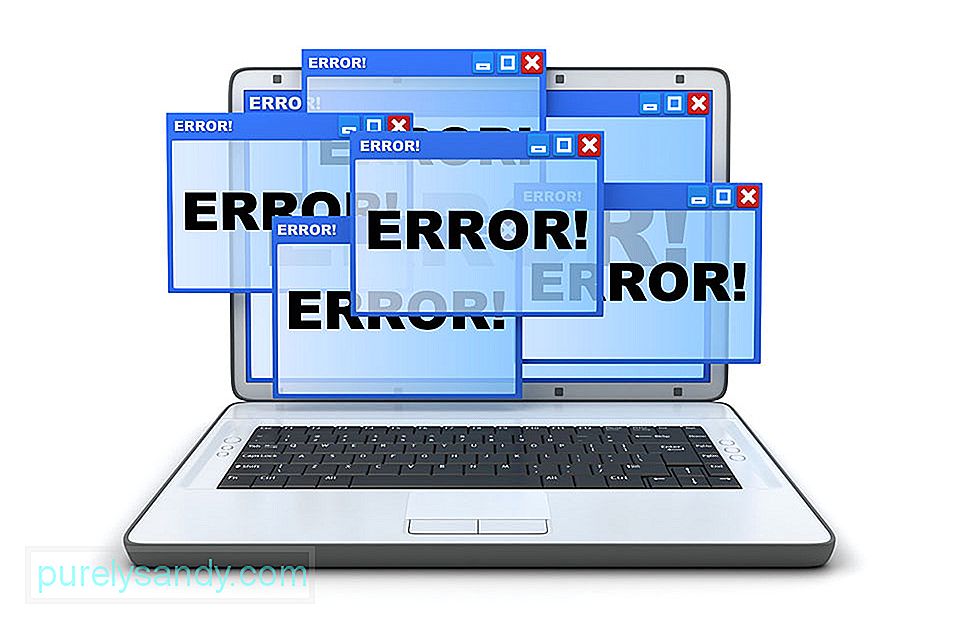
Feilkoden 0x800701B1 kan vises alle plutselig så de fleste brukere blir overrasket når kopieringen mislykkes. Det er faktisk flere forskjellige årsaker som kan ende opp med å kaste denne spesielle feilkoden. Her er en kortliste over mulige skyldige som kan være ansvarlige for forekomsten av 0x800701B1-feilen: En enhet som ikke eksisterer ble spesifisert.
- Utilstrekkelig USB-port - Avhengig av typen harddisk eller SSD-stasjon du har opplevd dette problemet med, kan det hende du må koble den eksterne stasjonen til en USB 3.0-port i stedet for en 2.0 for å sikre at porten oppfyller de nødvendige overføringshastighetene og kraftuttaket.
- Inkonsekvent eller inkompatibel driver - Noen berørte brukere rapporterte at de fikk denne feilkoden når de bruker en generell driver for den eksterne stasjonen som er koblet til PC-en. Hvis dette er tilfelle, kan du ha en sjanse til å løse problemet ved å installere den dedikerte driveren på nytt.
- Utilstrekkelig PSU-utgang - Hvis du bruker en gjennomsnittlig PSU og mye av periferiutstyr for datamaskiner for øyeblikket trekker strøm fra det, er det mulig at strømbildet ditt kanskje ikke er nok til å støtte alle enheter. Du kan løse problemet ved å oppgradere PSU-enheten din eller ved å fjerne ikke-nødvendige eksterne enheter.
- De kopierte filene er for store - Dette er en vanlig årsak bak denne feilen, spesielt hvis de kopierte filene eller mappene er større enn 4 GB, og du prøver å kopiere dem til en FAT32-partisjon. Enten du kopierer til en USB-flash-enhet eller et SD-kort, vil denne feilmeldingen definitivt skape et hinder i prosessen.
- Disken er skrivebeskyttet - I mange scenarier er måldisken skrivebeskyttet eller stasjonen er satt til skrivebeskyttet. I dette tilfellet vil ikke kopieringsprosessen fortsette, og du vil støte på 0x800701B1-feilen.
- Ikke nok ledig plass - I de fleste scenarier har destinasjonsdisken veldig liten plass. , og dataene dine har et stort volum. Hvis det ikke er nok ledig plass, blir ikke prosessen fullført.
- Måldisken er ødelagt eller filen er kryptert - På grunn av virusangrep kan måldisken få ødelagt. Hvis disken er ødelagt, blir dataene aldri kopiert riktig. I noen tilfeller krypteres filene som overføres, noe som også blir årsaken til uspesifisert feil når du kopierer en fil eller mappe på et av de nyeste operativsystemene.
- Systembegrensninger - I noen sjeldne tilfeller har systemet få begrensninger som begrenser filene og mappene som skal kopieres riktig.
- Eierskap for fil eller mappe er endret - Endret eierskap til en hvilken som helst fil eller mappe kan også føre deg til denne situasjonen der du ikke klarer å kopiere dem effektivt.
Det er flere måter å håndtere denne feilen på. Men før du prøver noen av metodene nedenfor, kan du prøve disse løsningene først:
- Kopier og lim inn en annen fil eller filtype. Hvis du kan overføre denne filen uten problemer, er det noen problemer med den forrige filen i seg selv. Ellers, hvis du har samme type problemer igjen, er det noen programvareproblemer som forårsaker dette problemet.
- Hvis du opplever dette problemet for første gang på datamaskinen din, kan en enkel omstart løse problemet for deg. Etter omstart, prøv å kopiere og lime inn filer eller mapper og sjekk om du opplever den samme feilen igjen eller ikke.
- Deaktiver midlertidig antivirusprogrammet på datamaskinen. Når du har deaktivert den, kan du prøve å overføre filene igjen. Sjekk om du får den samme feilen igjen eller ikke.
Hvis noen av disse løsningene ikke gikk bra for deg, kan du prøve disse løsningene:
Trinn 1: Plugg HDD / SSD til en annen USB-port.
Mange berørte brukere har klart å unngå feilkoden 0x800701b1 ved å koble den berørte stasjonen til en USB 3.0-port i stedet for den klassiske 2.0-porten. Denne endringen vil være effektiv i de tilfeller der problemet oppstår på grunn av utilstrekkelig strøm eller utilstrekkelig overføringshastighet - USB 3.0 er i stand til overlegne overføringshastigheter og kan levere mer strøm til tilkoblede enheter.
Hvis datamaskinen har en USB-port, kan du bruke den til å koble til harddisken eller SSD-en som utløser denne spesielle feilkoden. Når du har gjort endringen, gjentar du operasjonen som tidligere har forårsaket feilkoden 0x800701b1, og se om problemet nå er løst. Hvis det samme problemet fremdeles oppstår, gå ned til neste potensielle løsning nedenfor.
Trinn 2: Utfør en ny skanning av diskene.0x800701B-problemet kan være et resultat av en midlertidig feil i operativsystemet og det kan tømmes ved å utføre en ny skanning av diskene i Diskbehandling. For å gjøre dette:
Når skanningen er fullført, sjekk om systemet er klart for den forrige feilen. Hvis problemet dukker opp igjen etter en omstart, kan du gjenta trinnene ovenfor.
Trinn 3: Installer enhetsdrivere på nytt.I følge noen berørte brukere kan dette problemet også oppstå på grunn av inkonsekvenser i drivere. Dette problemet rapporteres vanligvis å forekomme med ekstern harddisk og SSD, og er vanligvis et resultat av en inkompatibel generisk driver. Hvis dette scenariet gjelder, bør du kunne løse dette problemet ved å bruke Enhetsbehandling til å tvinge operativsystemet til å installere en kompatibel versjon for din eksterne harddisk eller SSD.
Her er trinnvise instruksjoner om hvordan for å gjøre dette:
Hvis problemet er løst, kan du enten forlate den generiske driveren eller laste ned den dedikerte driveren fra produsentens nettsted og installere det i stedet. En enklere måte å oppdatere driverne på er å bruke Outbyte Driver Updater. Dette verktøyet skanner datamaskinen din for utdaterte drivere og oppdaterer dem automatisk med et enkelt klikk.
Hvis reinstallering av SSD / HHD-driveren ikke løste problemet, kan du gå ned til neste potensielle løsning nedenfor.
Trinn 4: Oppgradere PSU for stasjonære datamaskiner.Hvis ingen av metodene ovenfor har fungert for deg, kan du begynne å undersøke PSU (Power Supply Unit). Hvis du støter på dette problemet på en stasjonær enhet, kan strømmen som PSU-en din kan levere være utilstrekkelig til å opprettholde kravene til alle PC-komponentene.
Husk at en SSD vil ta rundt 3 watt. , mens normale 3,5 harddisker tar rundt 10 watt. Avhengig av resten av komponentene dine (spesielt hvis du har et krevende skjermkort), kan det hende at PSU ikke klarer å dekke det.
Hvis du har en ekstra periferiutstyr som er tilkoblet, fjerner du alle ikke-viktige enheter og se om problemet slutter å oppstå.
Hvis feilkoden slutter å oppstå mens ikke-viktige eksterne enheter kobles fra, er det tydelig at du har å gjøre med et PSU-problem - I dette tilfellet må du gå for en strømforsyning på over 500 watt (reell kapasitet). Slik sørger du for at du ender opp med å få en god PSU for systemet ditt.
Trinn 5: Ta eierskap til den problematiske stasjonen i Sikkerhetsinnstillinger.USB-flashstasjonen kan vise at enheten ikke eksisterer feil hvis sikkerhetstillatelsene til stasjonen ikke gir deg tilgang til den. I denne sammenheng kan det å løse problemet være å ta eierskap til den problematiske stasjonen i sikkerhetsinnstillingene (kategorien Sikkerhet vises kanskje ikke for noen av brukerne).
Når tillatelsene er brukt, sjekk om USB-flashstasjonen er fri for enhet ikke spesifisert problem.
Trinn 6: Rull tilbake driveren for USB-stasjonen.USB-flashstasjonen kan vise den ikke spesifiserte feilen hvis den siste Windows-driveren er inkompatibel med stasjonen. I dette tilfellet kan bruk av en eldre driver for USB-flashstasjonen løse problemet.
Nå sjekk om USB-flashstasjonen fungerer bra. Hvis ikke, kan du prøve driverne en etter en, vist i trinn 6, fjerne merket for alternativet Vis kompatibel maskinvare og se om noen av disse driverne løser problemet med ikke spesifisert enhet.
Trinn 7: Utfør en CHKDSK av USB-stasjon.USB-flashstasjonen kan vise feilen som ikke er spesifisert på enheten hvis stasjonen har logiske filsystemfeil. I dette tilfellet kan det utføre en sjekk av diskett (CHKDSK) av stasjonen.
Utfør en CHKDSK-skanning av stasjonen og la prosessen fullføres, det kan ta litt tid å fullføre. Når CHKDSK-prosessen er fullført uten problemer, må du kontrollere om systemet ikke inneholder feil på flash-stasjonen.
Hvis problemet vedvarer, kobler du fra USB-stasjonen og slår av systemet, og ikke starter på nytt. Slå deretter på systemet med det minste minimum og koble til USB-en for å sjekke om USB-stasjonen fungerer som den skal. Hvis problemet vedvarer, så sjekk om stasjonen fungerer bra på et annet system, helst med et annet operativsystem. I så fall kan du formatere det på det systemet og deretter prøve systemet. Hvis problemet fortsatt er der, kan du prøve et tredjepartsprogram for å løse problemet eller på annen måte få USB-stasjonen sjekket for maskinvarefeil.
Trinn 8. Opprett en ny lokal brukerkonto.Ofte Windows 10 kan ikke lese den lokale brukerprofilen riktig, slik at du ikke får tilgang til data. I dette tilfellet må du kanskje opprette en ny lokal brukerkonto for å bli kvitt problemet.
Her er en detaljert veiledning om hva du skal gjøre:
Bruk den nye kontoen din, koble til den eksterne eller USB-stasjonen og se om du kan kopiere uten 0x800701B1-feilen.
Trinn 9: Skann etter skadelig programvare.Det kan være lurt å skanne PC-en din etter skadelige enheter. Virus, skadelig programvare, rootkits og andre typer trusler kan forhindre deg i å dra og slippe en hel mappe fra PC-en til den eksterne stasjonen.
Forsikre deg om at du bruker et pålitelig antivirusprogram for å skanne PCen. Last ned en fra den offisielle produsentens nettsted for å sikre at du får et ekte program. Etter at du har lastet ned og installert programmet, kan du kjøre en rask skanning og la programmet gjøre jobben sin. Når skanningen er fullført, bestemmer du om du vil slette oppdagede trusler eller vil sette dem i karantene.
Trinn 10: Endre målformattypen.Hvis du overfører filen / mappen til et annet SD-kort. / ekstern stasjon, så er det en mulighet for at den eksterne stasjonen eller sd-kortet har et annet format enn img-stasjonen. Formatering i NTFS-format kan løse problemet for deg.
Viktig: Formatering av stasjonen vil slette alle filer og mapper permanent. Hvis det er noe viktig i stasjonen, kan du lage en sikkerhetskopi av viktige filer og lagre den på en annen stasjon du ønsker.
Etter omstart, prøv å overføre filen / mappen til denne formaterte destinasjonskatalogen. Problemet ditt bør løses.
Trinn 11: Fjern skrivebeskyttet status fra destinasjonsdriveren.Hvis du flytter en fil eller mappe til en annen stasjon som er en skrivebeskyttet stasjon der du ikke kan gjør eventuelle endringer, så kan du møte dette uspesifiserte feilproblemet. Følg disse trinnene for å endre stasjonens skrivebeskyttede status:
- diskpart
- listevolum
- velg volum X
- attributter disk klart skrivebeskyttet
Erstatt “X” med stasjonen bokstav på din skrivebeskyttede harddisk. Start datamaskinen på nytt for å lagre endringene. Etter omstart, prøv å overføre filene til stasjonen.
Trinn 12: Opprett en NTFS-formatpartisjon.Hvis du fremdeles er på jakt etter en løsning på problemet ditt, kan du vurdere å opprette en ny NTFS-formatpartisjon. på harddisken.
Husk at rengjøring eller formatering av stasjonen vil slette alle filene og mappene permanent. Hvis det er noe viktig i stasjonen, kan du lage en sikkerhetskopi av de viktige filene og lagre den på en annen stasjon på datamaskinen.
- diskpart
- listevolum
- velg volum X
- rens
- lag partisjon primært
- listedisk
- Velg partisjon 1
- Aktiv
Etter omstart, prøv å overføre filene / mappene til den nye partisjonen du nettopp har opprettet. Det vil ikke være flere feilproblemer under overføringen av filen eller mappen.
SammendragFeilkode 0x800701B1 kan være irriterende fordi du ikke kan kopiere filene til en annen stasjon uten at den er løst. Det eneste alternativet ditt er å laste opp filene til skyen og kopiere dem derfra ved hjelp av en annen datamaskin. Men hvis du vil overføre filene direkte fra datamaskinen til den eksterne stasjonen eller USB, kan du følge vår 12-trinns guide ovenfor for å håndtere denne feilen.
YouTube Video.: Får du feilkode 0x800701B1 på Windows 10 Heres hva du kan gjøre
09, 2025

